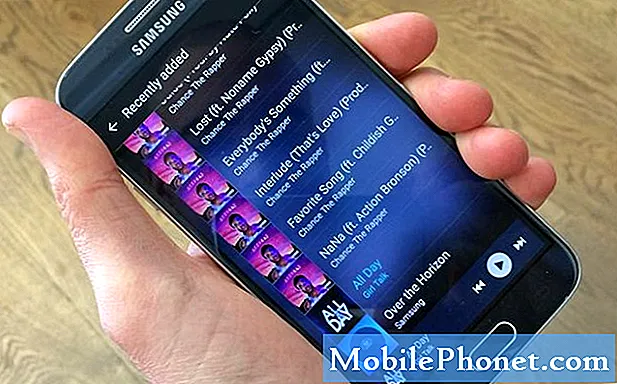תוֹכֶן
אם אתה נתקל בבעיה בטלפון או בטאבלט שלך מסמסונג, אחד משלבי פתרון הבעיות שאנו ממליצים בדרך כלל הוא לנקות את מחיצת המטמון. זה מוצע לעתים קרובות במיוחד אם הבעיה מתרחשת מיד לאחר עדכון, אם כי אתה מוזמן לנסות זאת בתיקון מרבית הצרות של סמסונג.
אם זו הפעם הראשונה שלך לשמוע על הפיתרון הפוטנציאלי הזה, המשך לקרוא כדי לדעת מהו מטמון מערכת ואיפה הוא מאוחסן. אנו גם נראה לך את ההוראות שלב אחר שלב כיצד לבצע את מחיקת מחיצת המטמון למטה.
מדוע לרענן את מטמון המערכת?
מכשירי סמסונג הם חלק מהטלפונים והטאבלטים של Android המשתמשים במחיצת מטמון לאחסון מטמון מערכת. מטמון זה הוא קבוצה של קבצים זמניים שבהם אנדרואיד משתמשת במטרה לבצע משימות ביעילות. בדרך כלל משתמשים בקבצים כאלה ולכן במקום להוריד אותם מאיפה שהוא בכל פעם שהם נדרשים, אנדרואיד שומרת אותם בחלק נפרד בהתקן האחסון הנקרא מחיצת מטמון לגישה מהירה יותר. אם תמחק את מחיצת המטמון, המערכת תבנה מחדש את המטמון לאורך זמן.
לעיתים, עדכון תוכנה גדול או התקנת אפליקציה עלולים להשפיע על מטמון המערכת ולגרום להיפגם. זה, בתורו, יכול לגרום לבעיות ולכן ניגוב מחיצת המטמון עשוי לעזור.
צעדים לניגוב או ניקוי מחיצת המטמון בסמסונג
אם הטלפון או הטאבלט של Samsung אינם פועלים כהלכה, באפשרותך למחוק את מחיצת המטמון או לבצע איפוס אב.שני ההליכים הללו נעשים במצב שחזור, אך כל אחד מהם מנקה חלק או מחיצה שונים מאחסון הטלפון. שלא כמו איפוס ראשי, מחיקת מחיצת מטמון לא תמחק את הנתונים האישיים שלך, כך שניתן לעשות זאת בכל עת מבלי לדאוג לגבות את הקבצים שלך תחילה.
למטרות הדגמה אנו משתמשים ב- Note10 אך הצעדים בדרך כלל זהים בכל מכשירי סמסונג.
- כבה את מכשיר סמסונג.
זה חשוב מכיוון שהמכשיר שלך לא יאתחל למצב שחזור כאשר הוא פועל. אם אינך מצליח לכבות את המכשיר בדרך כלל מסיבה כלשהי, המתן עד שהסוללה תתרוקן. לאחר מכן, טען את המכשיר למשך 30 דקות לפחות לפני שתמשיך לשלבים הבאים להלן.

- לחץ והחזק את מקש הגברת עוצמת הקול ואת מקש Bixby / Power (למכשירים ללא מקש הבית כגון סדרת Galaxy Note10).
אם למכשיר סמסונג שלך יש את בית לחץ על הלחצן, ודא שאתה לוחץ והחזק הגברת עוצמת הקול, בית, ו כּוֹחַ כפתורים יחד. המשך ללחוץ והחזק את הלחצנים עד אשר מסך מצב השחזור יעלה.

- שחרר כפתורים.
ברגע שמסך השחזור של Android עולה, אתה יכול לשחרר את הכפתורים.

- הדגש "מחק את מחיצת המטמון".
להשתמש ב להנמיך קול כפתור להדגשת 'מחק מחיצת מטמון'.

- בחר "מחק את מחיצת המטמון".
לחץ על כּוֹחַ כדי לבחור 'מחק מחיצת מטמון'.

- הדגש "כן".
להשתמש להנמיך קול כפתור להדגשת "כן".

- בחר "כן.
לחץ על כּוֹחַ כפתור לאישור "כן".

- אפשר למערכת לנקות את המטמון.
המתן כמה רגעים כשהמערכת תנגב את המטמון.
- בחר "הפעל מחדש את המערכת כעת".
לחץ על כּוֹחַ כפתור להפעלת המכשיר מחדש. זה יחזיר את המכשיר לממשק הרגיל.

קריאות מוצעות:
- כיצד לבדוק אם קיימים עדכוני אפליקציות בסמסונג (אנדרואיד 10)
- כיצד לחסום שיחות דואר זבל ורובו על סמסונג (אנדרואיד 10)
- כיצד לשלוט או לאפס קשה בסמסונג (אנדרואיד 10)
- כיצד לפתור בעיות Bluetooth במכשיר סמסונג (אנדרואיד 10)
קבל עזרה מאיתנו
נתקל בבעיות בטלפון שלך? אל תהסס לפנות אלינו באמצעות טופס זה. ננסה לעזור. אנו יוצרים גם סרטונים למי שרוצה לעקוב אחר ההוראות החזותיות. בקר בערוץ Youtube של TheDroidGuy לפתרון בעיות.